Article Number: 000129249
Dell PowerEdge: Een virtuele schijf maken met behulp van iDRAC9
Summary: Maak een virtuele schijf met behulp van het iDRAC9-webinterfacebeheer op een Dell RAID-controller (PERC 9 en 10).
Article Content
Symptoms
Cause
Resolution
Een virtuele schijf maken met behulp van iDRAC9
Duur: 00:00:53
Taalinstellingen met ondertiteling (ondertiteling) kunnen worden gekozen met behulp van het CC-pictogram op deze videospeler.
Verbinden met de iDRAC-webinterface
Maak om te beginnen verbinding met de iDRAC-webinterface met behulp van het gedefinieerde IP-adres met de beheerdersreferenties.Virtuele schijf maken:
- Ga in de iDRAC-webinterface naar Configuration en klik vervolgens op Storage Configuration.

Afbeelding 1: Storageconfiguratie
Ga naar Storage en klik vervolgens op Fysieke schijven.

Afbeelding 2: Fysieke schijven
- Selecteer de RAID-controller waarvoor u de virtuele schijf wilt maken in het vervolgkeuzemenu controller (alleen voor versies vóór 5.10.00.00).

Afbeelding 3: Een RAID-controller selecteren
- Controleer of beschikbare schijven worden vermeld in het gedeelte Physical Disk Configuration.
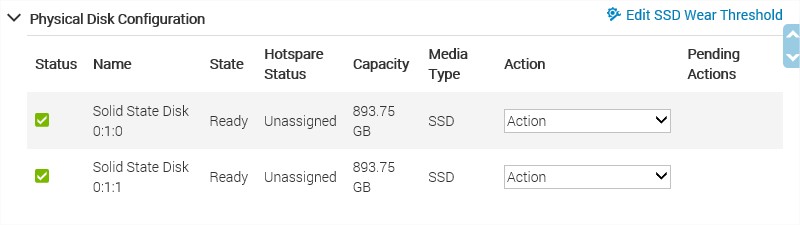
Afbeelding 4: Vóór 5.10.00.00 fysieke schijfconfiguratie
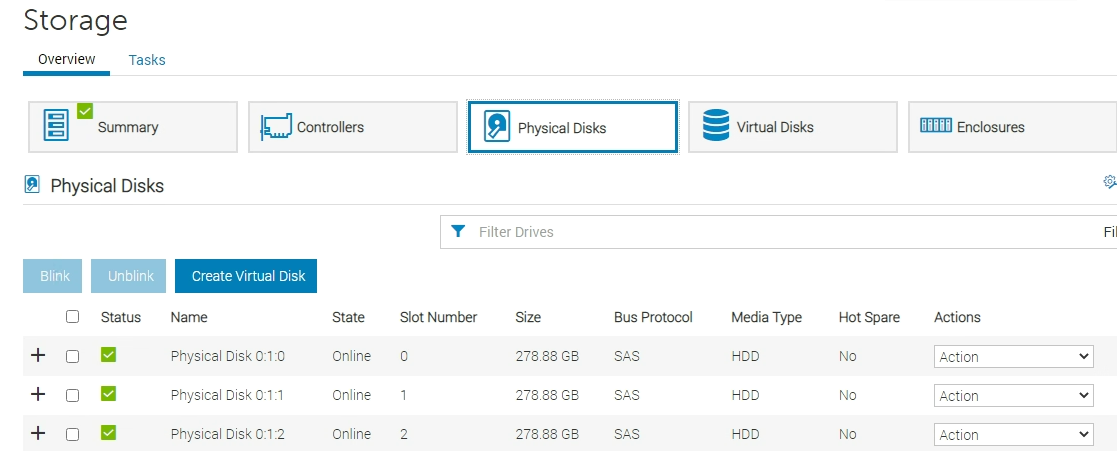
Afbeelding 5: 5.10.00.00 en hoger Fysieke schijf selecteren
- Open het menu Virtual Disk Configuration (Configuratie virtuele schijf) en klik op de knop Create Virtual Disk (Virtuele schijf maken).
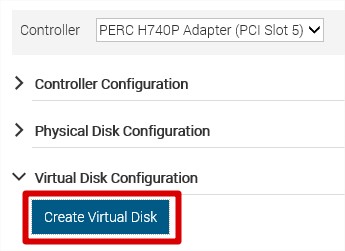
Afbeelding 6: Vóór 5.10.00.00 maakt u de knop Virtuele schijf maken
Alleen voor versie 5.10.00.00 en hoger klikt u op de knop Create Virtual Disk (Virtuele schijf maken ) in het menu Fysieke schijven.
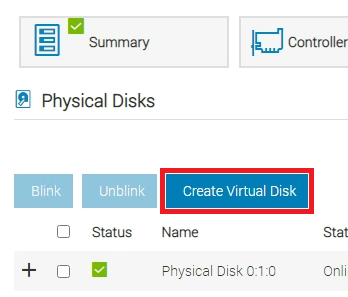
Afbeelding 7: 5.10.00.00 en hoger knop Create Virtual Disk
- De makerwizard lijkt de eigenschappen van de virtuele schijf te configureren.
Voer in het veld Capaciteit de grootte van de virtuele schijf in. De maximale grootte wordt weergegeven en vervolgens bijgewerkt wanneer u schijven selecteert. Klik op Toevoegen aan Bewerkingen in behandeling wanneer u klaar bent.
U kunt alfanumerieke tekens, spaties, streepjes en onderstrepingstekens gebruiken in de schijfnaam. Alle andere speciale tekens die u invoert, worden verwijderd tijdens het maken van de virtuele schijf.
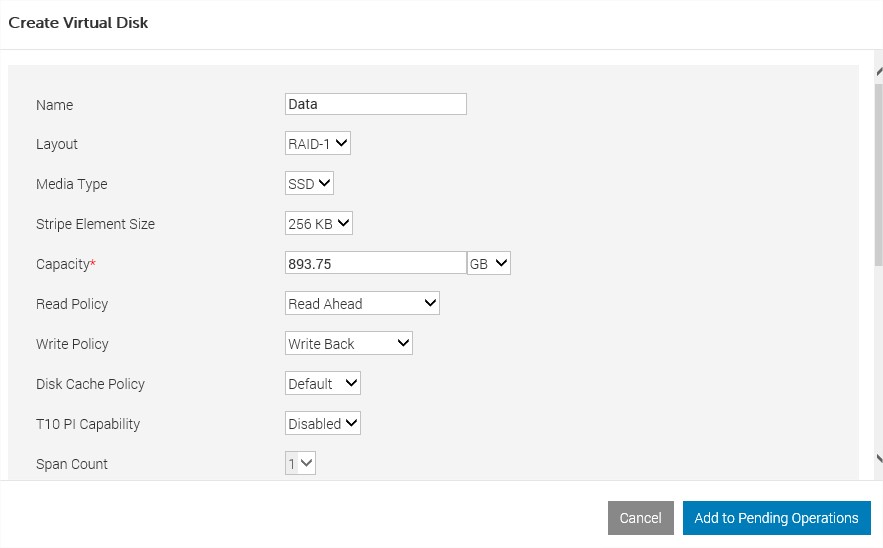
Afbeelding 8: Maak vóór 5.10.00.00 eigenschappen voor virtuele schijven
Alleen voor versie 5.10.00.00 en hoger, als er meerdere controllers zijn, selecteert u de controller waar de schijf die moet worden toegevoegd zich bevindt. Selecteer de fysieke schijf die u wilt toevoegen met Next en voer de vier stappen uit.
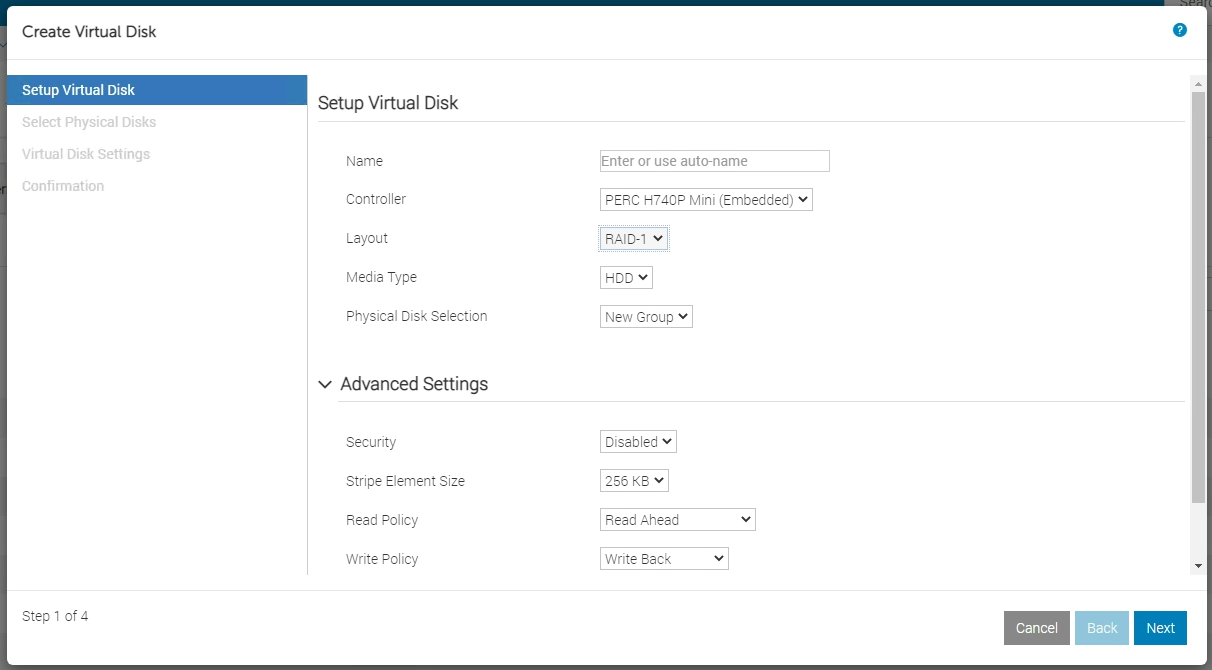
Afbeelding 9: 5.10.00.00 en hoger Eigenschappen virtuele schijf maken
- Het bericht "RAC0685: Er is een bewerking in behandeling gemaakt voor deze bewerking Create Virtual Disk" om het maken van de taak te bevestigen .
- Als u deze taak wilt maken, gaat u naar de onderkant van de pagina en selecteert u Nu toepassen. Zo nodig kan de taak worden gepland.
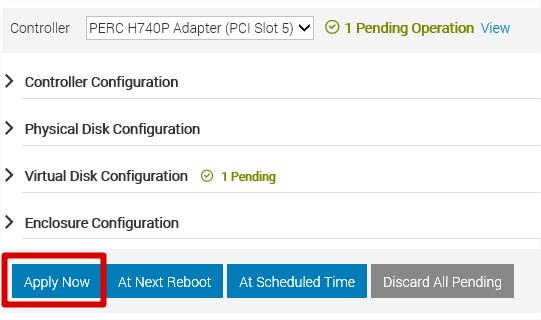
Afbeelding 10: Vóór 5.10.00.00 knop Apply Now

Afbeelding 11: 5.10.00.00 en hoger knop Apply Now
- De RAID-configuratietaak wordt gestart. Het is mogelijk om de status te controleren door het menu Maintenance te selecteren en vervolgens op Job Queue te klikken.
- Wanneer de taak is voltooid, wordt de virtuele schijf weergegeven door het menu Storage te selecteren en vervolgens op Virtual Disks te klikken.
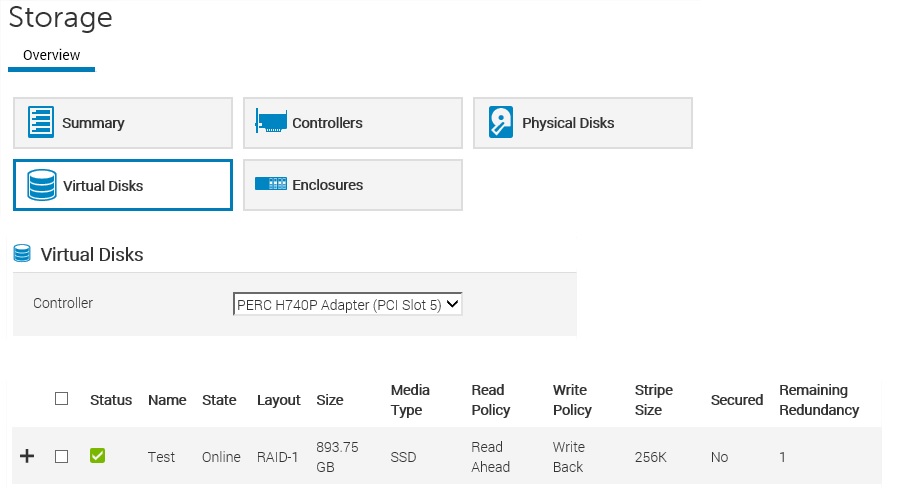
Afbeelding 12: Virtuele storageschijven
De virtuele schijf is nu klaar voor gebruik en moet worden geformatteerd door uw besturingssysteem.
Voor oudere systemen met iDRAC6, iDRAC7 en iDRAC8 is deze optie niet beschikbaar. Maak een virtuele schijf in het RAID-BIOS of gebruik Dell Open Manage Server Administrator.
Article Properties
Affected Product
Last Published Date
19 Sep 2023
Version
13
Article Type
Solution